Web2py - wdrażanie
Instalacja web2py w Ubuntu (Linux)
Poniższe kroki są realizowane w celu instalacji web2py na pulpicie Ubuntu.
Step 1 - Pobierz web2py
cd /home
mkdir www-dev
cd www-dev
wget http://www.web2py.com/examples/static/web2py_src.zipStep 2 - Po zakończeniu pobierania rozpakuj go.
unzip -x web2py_src.zipStep 3 - Opcjonalnie zainstaluj bibliotekę tk dla Pythona, jeśli potrzebujesz dostępu do GUI.
sudo apt-get install python-tkStep 4 - Aby uruchomić web2py, wejdź do katalogu web2py i uruchom web2py.
cd web2py
python web2py.pyGUI pojawi się w następujący sposób -
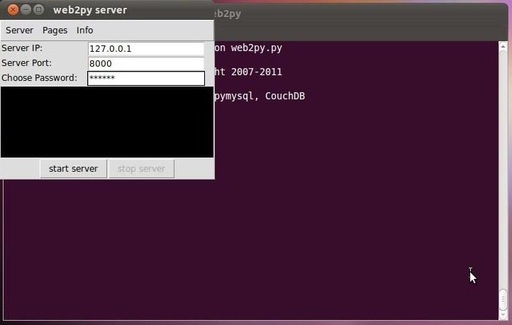
Po instalacji, za każdym razem, gdy go uruchomisz, web2py poprosi Cię o wybranie hasła. To hasło jest hasłem administratora. Jeśli hasło pozostanie puste, interfejs administracyjny zostanie wyłączony.
Po uruchomieniu serwera web2py przekieruje do ekranu z następującym adresem URL - http://127.0.0.1:8000/
Wynika z tego, że web2py działa doskonale na pulpicie Ubuntu.
Wdrożenie produkcyjne w Ubuntu
Step 1 - Instalacja wszystkich modułów potrzebnych do uruchomienia web2py.
Instalacja postgreSQL
sudo apt-get install postgresqlRozpakuj i otwórz ssh-server
sudo apt-get install unzip
sudo apt-get install openssh-serverInstalacja Apache 2 i mod-wsgi
sudo apt-get install apache2
sudo apt-get install libapache2-mod-wsgiStep 2 - Instalacja web2py w / home / www-data
Pomaga to we właściwym wdrożeniu w środowisku produkcyjnym.
sudo apt-get install unzip
sudo apt-get install openssh-server
cd /home
sudo mkdir www-data
cd www-dataPobierz źródło web2py ze strony web2py -
sudo wget http://web2py.com/examples/static/web2py_src.zip
sudo unzip web2py_src.zip
sudo chown -R www-data:www-data web2pyStep 3- Utwórz certyfikat z podpisem własnym. Certyfikaty SSL należy uzyskać od zaufanego ośrodka certyfikacji. Utrzymuj folder SSL z certyfikatami w nim.
Step 4 - Edytuj konfigurację Apache zgodnie z wymaganiami środowiska produkcyjnego.
Step 5 - Zrestartuj serwer Apache i sprawdź, czy środowisko produkcyjne działa dla podanego adresu IP.
Instalowanie web2py w systemie Windows
Chociaż istnieje dystrybucja binarna dla środowisk Windows (pakowanie plików wykonywalnych i standardowych bibliotek), web2py jest open source i może być używany z normalną instalacją Pythona.
Ta metoda umożliwia pracę z najnowszymi wersjami web2py i dostosowywanie używanych modułów Pythona.
Step 1 - Pobierz pakiet źródłowy z oficjalnej strony web2py - http://www.web2py.com/examples/static/web2py_src.zip i rozpakuj go.
Ponieważ web2py nie wymaga instalacji, użytkownik może rozpakować go w dowolnym folderze.
Step 2 - Aby rozpocząć, kliknij dwukrotnie web2py.py. Z konsoli -
cd c:\web2py
c:\python27\python.exe web2py.pyStep 3- Tutaj można dodać parametry wiersza poleceń (-a aby ustawić hasło administratora, -p aby określić alternatywny port). Opcje uruchamiania są widoczne przez -
C:\web2py>c:\python27\python.exe web2py.py --helpUwaga
Platforma web2py została napisana w Pythonie, przenośnym, interpretowanym i dynamicznym języku, który nie wymaga kompilacji ani skomplikowanej instalacji do uruchomienia.
Wykorzystuje maszynę wirtualną (taką jak Java i .Net) i może w przejrzysty sposób kompilować bajtowo kod źródłowy w locie, gdy uruchamiasz skrypty.
Funkcjonalności w web2py dla baz danych i testowania
Jest to oprogramowanie o nazwie SQLDesigner, które pomaga w tworzeniu modeli web2py i generuje odpowiedni kod. Poniżej przedstawiono niektóre zrzuty ekranu -
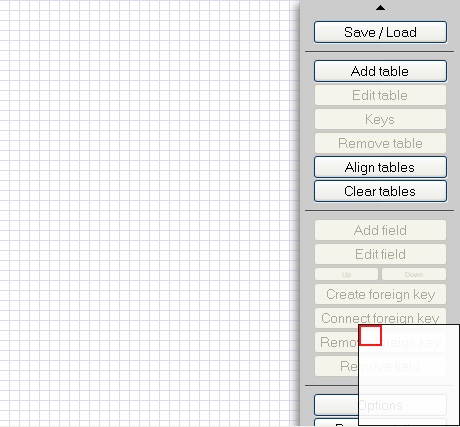
SQLDesigner pomaga w prostym utrzymaniu relacji między tabelami i generuje odpowiedni kod w modelach danej aplikacji.
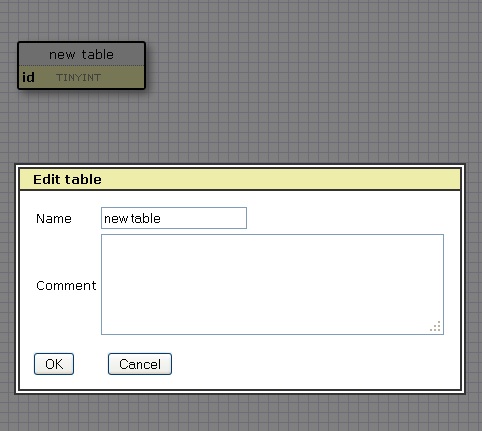
Testy funkcjonalności
Testowanie funkcjonalne obejmuje testowanie funkcji komponentów lub całego systemu. Może opierać się na wymaganiach i procesie biznesowym.
Platforma web2py zawiera moduł gluon.contrib.webclient, który przeprowadza testy funkcjonalne w zdalnych i lokalnych aplikacjach web2py. Zasadniczo jest zaprojektowany do zrozumienia sesji web2py i ogłoszeń zwrotnych.
Wystarczy zaimportować pakiet tak, aby testy funkcjonalne zostały zaimplementowane na danym module.
Składnia importu pakietu jest następująca -
from gluon.contrib.webclient import WebClient